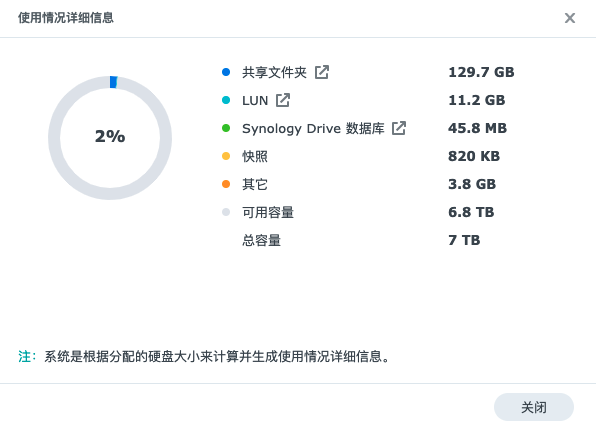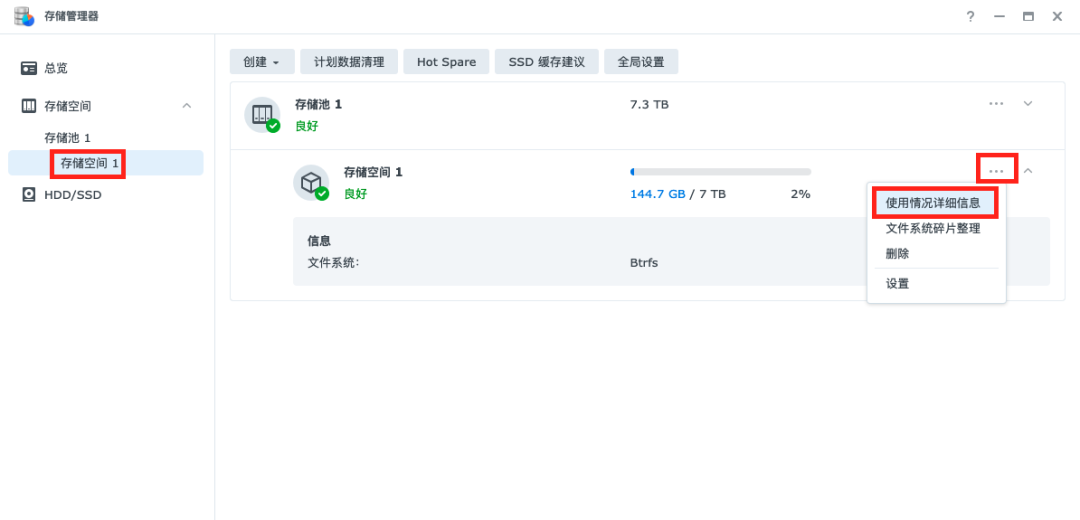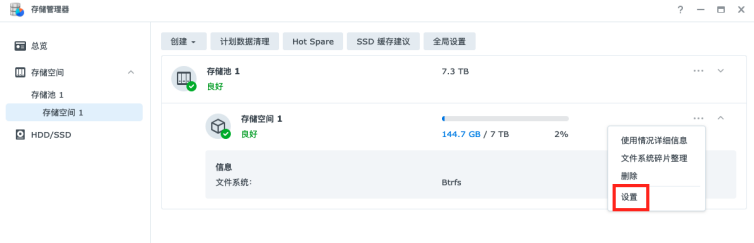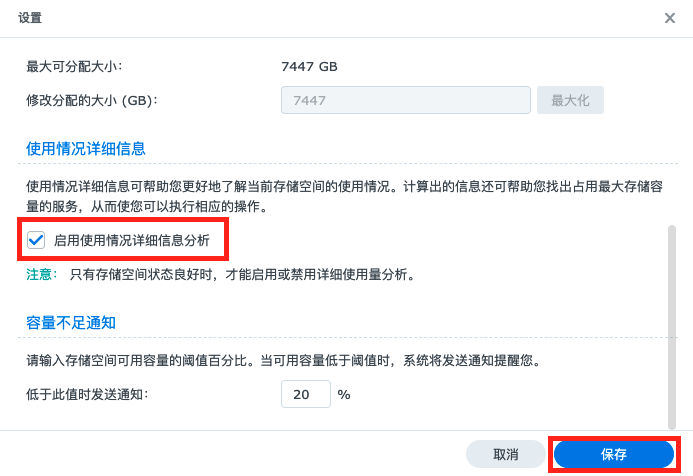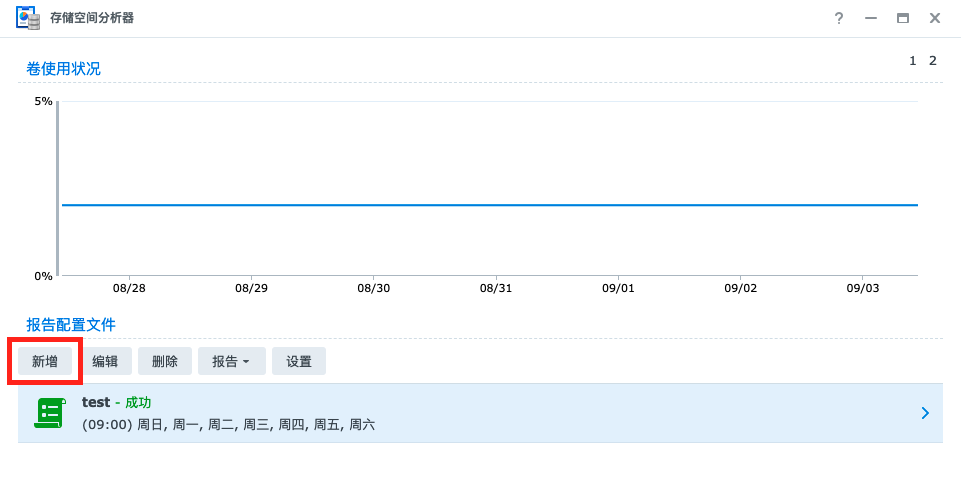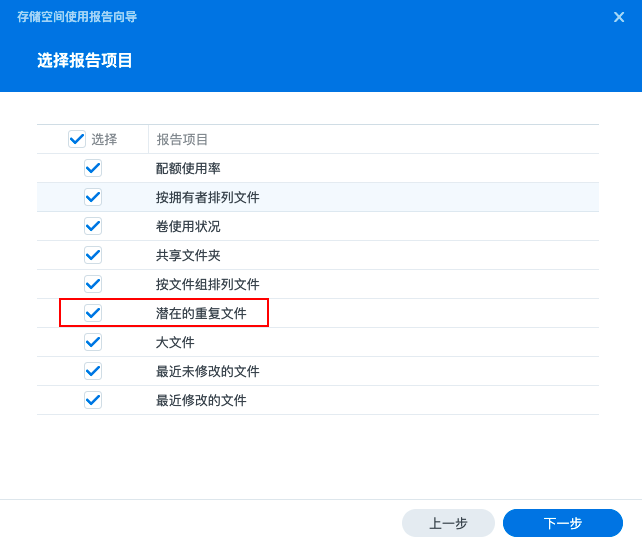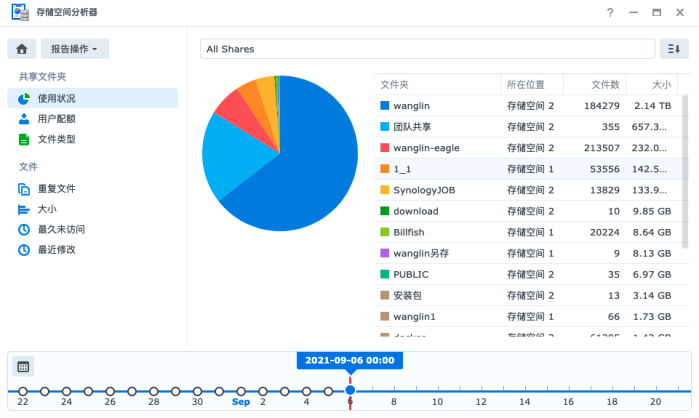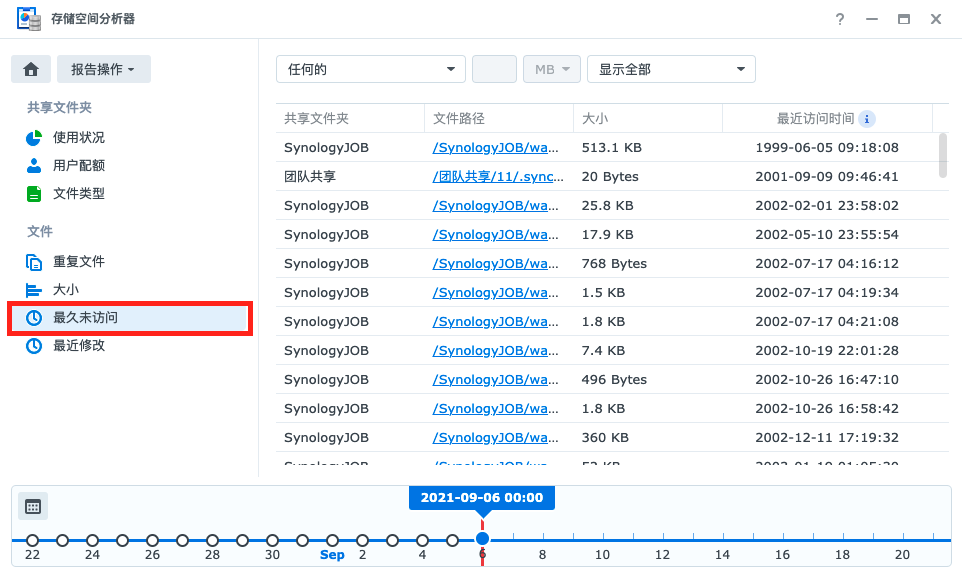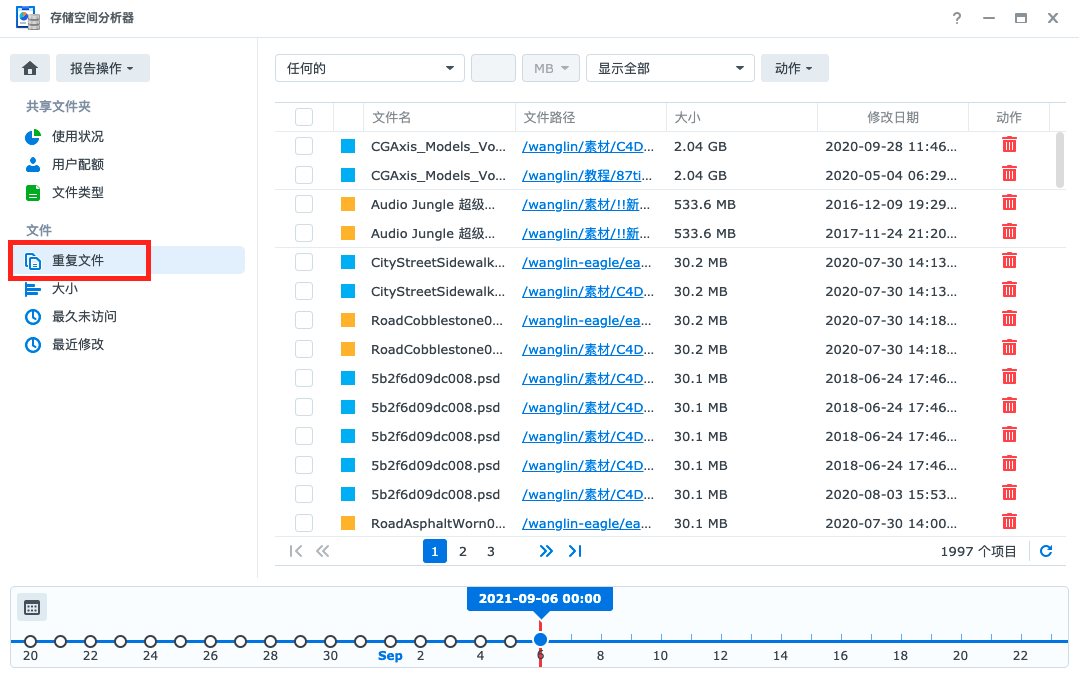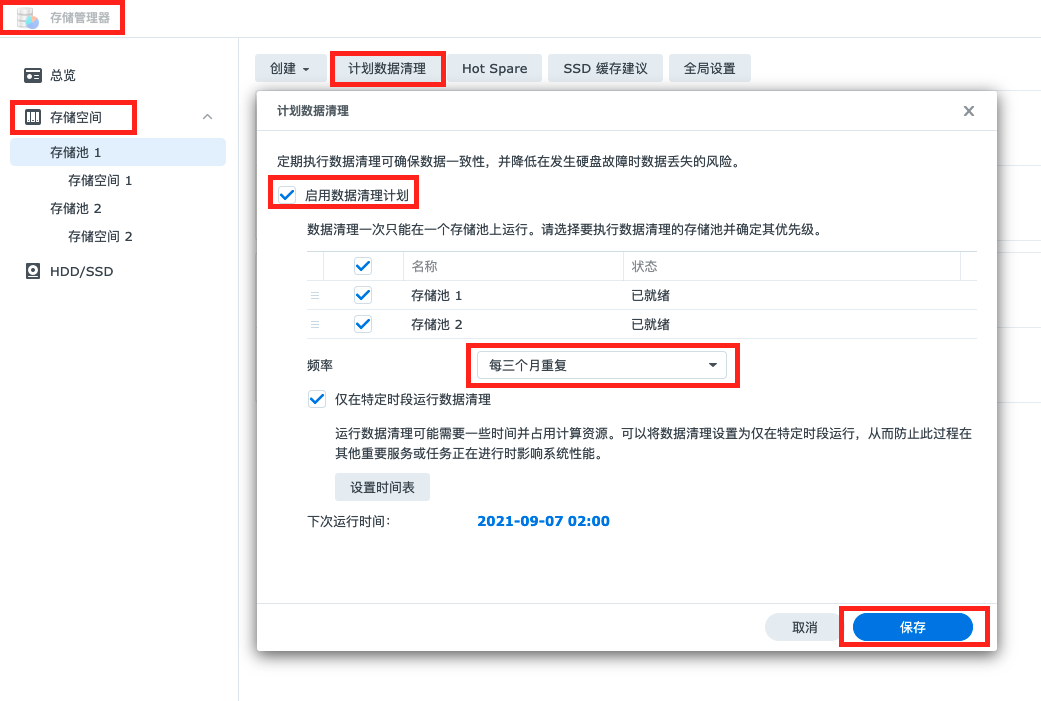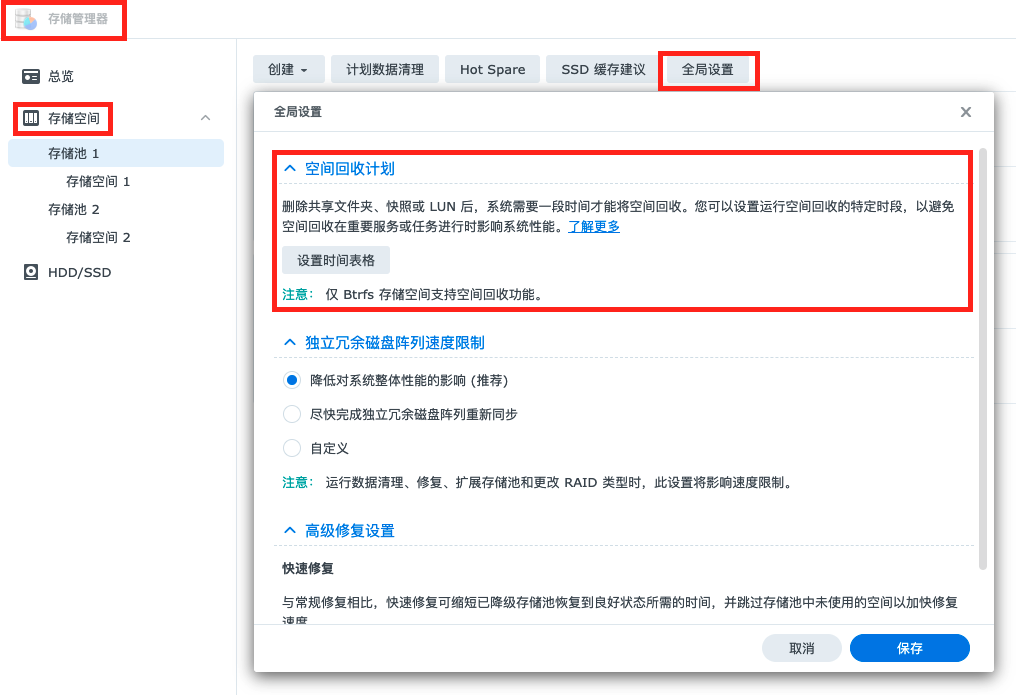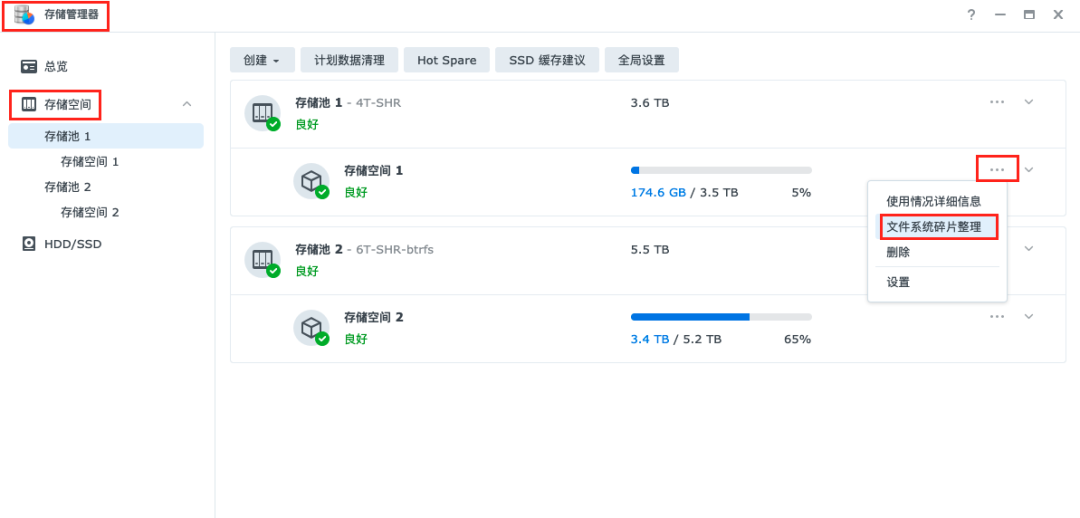| 如何清理NAS空间,让它重回“轻松”,稳上加稳?这几个方法亲测有效! | 您所在的位置:网站首页 › 宝塔如何清除缓存垃圾文件 › 如何清理NAS空间,让它重回“轻松”,稳上加稳?这几个方法亲测有效! |
如何清理NAS空间,让它重回“轻松”,稳上加稳?这几个方法亲测有效!
|
NAS 用的久了 大家不免会关心起来 自己的 NAS 空间状态如何? 都用来存储了些什么数据? 这个事,问存储管理器就对了! DSM 7.0 中 我们重新设计存储管理器 带来更便捷的运维体验 作为家中 NAS 的系统管理员 维护它的状态 你自然义不容辞 今天就来做一期简单的 群晖 NAS 系统维护教程 大家也可以跟着设置一下 让 NAS 时刻保持在稳定状态 01 查看空间使用情况首先要先了解一下NAS 空间的使用情况,这里提供两个方式: ①存储管理器: 如果你已经升级了 DSM 7.0,就可以使用存储管理器快速查看 DSM 的各项服务在 NAS 中的使用量,就像下面这样:
ps:需要注意的是LUN 代表 iSCSI、VMM 和 Docker这三者所占用的空间。 查看的方法也很简单,只需选中你想要了解的存储空间,点击【…】>【使用情况详细信息】即可查看
没有开启的同学可以点击【设置】>【启用】>【保存】
之后等待系统进行分析就可以查看使用情况啦! ②存储空间分析器: 不管你是 7.0 还是 6.2,存储空间分析器都是一个文件管理利器,要使用它首先,你需要在其中点击【新增】创建一份分析报告
随后根据引导选择即可。 你可以设定计划任务,在每周你不使用 NAS 时进行分析以减少 NAS 的工作压力
也可以自定义需要分析的项目,强烈建议勾选【潜在的重复文件】来扫描是否有重复文件
在完成设置后,只需要耐心等待,你就可以获得这样的一份报告
可以很清晰的看到NAS 空间的详细使用情况 转载来源:绿色软件【Trihawk宇麦科技】如何清理NAS空间,让它重回“轻松”,稳上加稳?这几个方法亲测有效!,想获取更多精彩内容可搜索关注哦【更有深度的技术分享】、【更有参考价值的行业案例】、【更为实用的教程指南】都会第一时间在那里进行分享 02 清理/整理NAS中的文件在知道了你的 NAS 中都存了些什么之后,下一步就是要进行清理和整理了,大家可以仔细看看分析报告中的【最久未访问】
其中都是 NAS 中长期未使用的文件,可以考虑从 NAS 中移除,或是迁移到移动硬盘或其他硬盘中进行冷备份减少空间占用。除此之外,也需要看看【重复文件】
这个就不用多说了,大家根据自己的需要进行清理就可以为 NAS 减负啦 03 维护存储空间除了定期清理维护,对于 NAS 来说也是必不可少的。这里小编介绍几个简单的功能适合不同使用情况的小伙伴维护 NAS 运行状态。 计划数据清理在【存储管理器】中依次点击【存储空间】>【计划数据清理】>【启用数据清理计划】>【保存】即可启用该功能
它的作用是对 NAS 中的数据进行校验,能够及时发现数据错误、硬盘故障,防范于未然,适合使用 Btrfs 文件系统或组建了 RAID 的同学们。 我们的工程师建议大家设置的时候选择三个月到半年运行一次就好啦! 空间回收计划依旧在【存储管理器】中开启点击【存储空间】>【全局设置】并设置想要的时间即可
它的作用是释放你在删除LUN、快照、VMM 时,依旧被占用的空间,所以经常使用这些功能的小伙伴可一定不要忘了开启哦! 文件系统碎片整理这个是针对存储空间进行的操作,只需选中想要整理的存储空间即可进行整理
它可以优化文件系统,以此加速小文件的读取速度,对于主要用于存储大量文档、视频以供多人读取的工作室环境效果还是很不错的。工程师表示半年左右进行一次整理就可以起到作用啦! 以上就是今天的维护小教程啦 做完以上几步 让你的 NAS 稳上加稳! |
【本文地址】